E-posta iletisini oluşturur, yanıtlar veya iletirseniz ve ileti gövdesi (metin dahil) normalde gördüğünüz boyuttan daha büyük veya daha küçük görünürse, yakınlaştırma görünümü ayarını değiştirmiş olabilirsiniz.
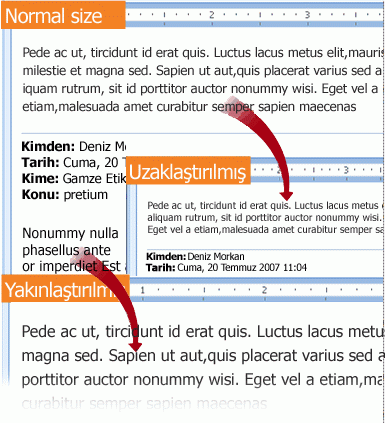
Yakınlaştırma yalnızca geçerli öğeyi etkiler. Başka bir öğeyi veya klasörü seçtiğinizde varsayılan olarak %100 boyutuna döner.
Outlook Okuma Bölmesi yakınlaştırma düzeyini geçici olarak artırmanın veya azaltmanın iki yolu vardır.
-
Outlook penceresinin sağ tarafındaki Yakınlaştırma denetimini kullanın.

-
Tekerlek denetimi olan bir fare kullanıyorsanız Okuma Bölmesi'ne tıklayın, Ctrl tuşuna basın ve kaydırma tekerleğini döndürin. Tekerleği sizden uzağa doğru döndürmek içeriği büyütür, tekerleği size doğru döndürmek içeriği küçültür.
Yakınlaştırma ayarınızı kalıcı hale getirmek istiyorsanız,Microsoft 365 aboneliğinin bir parçası olarak Outlook, sürüm 1901 veya üzeri bir sürüme sahipseniz bu artık mümkündür. Yakınlaştırma yüzdesi ayarlamak için Yakınlaştırma denetiminin sağ alt köşesindeki % öğesine tıklayın.
%'ye tıkladıktan sonra bir yakınlaştırma yüzdesi seçin ve Ardından Tercihimi anımsa onay kutusunu işaretleyin.
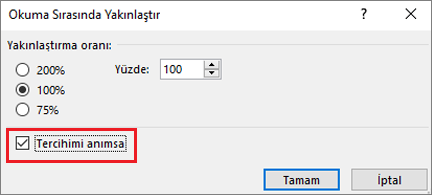
E-posta oluştururken, yanıtlarken veya iletirken yakınlaştırma tercihini ayarlamak için yeni bir seçenek de vardır.
-
Yeni bir Email oluşturma.
-
Metni Biçimlendir > Yakınlaştır'ı seçin.
-
Yakınlaştırmayı %100 (veya tercih ettiğiniz yüzde) olarak ayarlayın ve Tamam'ı seçin.
Not: Okuma Bölmesi üst bilgisinin metin boyutunu değiştiremezsiniz.










